Höchstwahrscheinlich möchten die meisten von uns in der Lage sein, ihre persönlichen Fotos wie ein Profi zu bearbeiten und zu behandeln. Hierfür können wir Programme der Macht der verwenden Adobe Editor, da es uns auch ermöglicht, grundlegende, aber sehr notwendige Aufgaben auszuführen. Auf diese Weise werden wir sehen, wie man sich dreht, Schneiden Sie die Größe unserer Fotos aus oder ändern Sie die Größe Photoshop auf die schnellste und einfachste Weise.
Sicherlich wissen viele von Ihnen aus erster Hand, dass wir heute eine gute Anzahl von Softwarevorschlägen für diese Fotobearbeitungsaufgaben haben. Wir haben sowohl kostenlose als auch kostenpflichtige Optionen, einige einfacher als andere. Wenn wir uns auf die Programme konzentrieren, die wir nutzen können, ohne einen einzigen Euro zu zahlen, ist der bekannteste und mächtigste Vorschlag vielleicht der bekannte GIMP . Dies ist ein weit verbreitetes und weit verbreitetes Open Source-Programm auf der ganzen Welt.

Dies hat jedoch einen harten Konkurrenten, ja, gegen eine Gebühr, da es die bekannteste Alternative in der Branche ist, auf die wir uns natürlich beziehen Adobe Photoshop . Und es ist das alles, was sich für Fotografie im Allgemeinen und Bild begeistert Bearbeitung Insbesondere wird sicherlich Photoshop kennen, ein Programm, das wir bekommen können von hier . Hier beziehen wir uns auf ein leistungsstarkes Zahlungswerkzeug, das auf der ganzen Welt sehr beliebt ist. Dies liegt hauptsächlich an der Tatsache, dass es uns alle Arten von Funktionen bietet, die mit dem Retuschieren und Bearbeiten von Fotos zusammenhängen.
Wichtige Funktionen in Photoshop
Was wir berücksichtigen müssen, wenn wir uns auf Arbeiten dieser Art vorbereiten, ist, dass wir hier eine gültige Lösung für alle Arten von Benutzern haben. Damit meinen wir wirklich, dass es die Erwartungen und Bedürfnisse von Anfängern bis hin zu Fotografie- und Schnittprofis erfüllt. Dies ist etwas, das es größtenteils dank der unzähligen Funktionen erreicht, die es uns in seinen Menüs und Optionen bietet.
Um uns eine Vorstellung zu geben, präsentiert uns das Programm die grundlegendsten Funktionen, die in diesen Arbeiten nützlich sind. Wir werden im Stande sein zu Fotos schneiden , ändern Sie die Größe oder drehen Sie sie effektiv, aber gleichzeitig leicht. In der Tat werden wir in denselben Zeilen darüber sprechen. Es ist auch wichtig zu wissen, dass das Programm eine gute Anzahl von eingebauten Filtern hat. Diese werden uns mit geringem Aufwand eine große Hilfe sein, um mit unseren Bildern spektakuläre Ergebnisse zu erzielen.
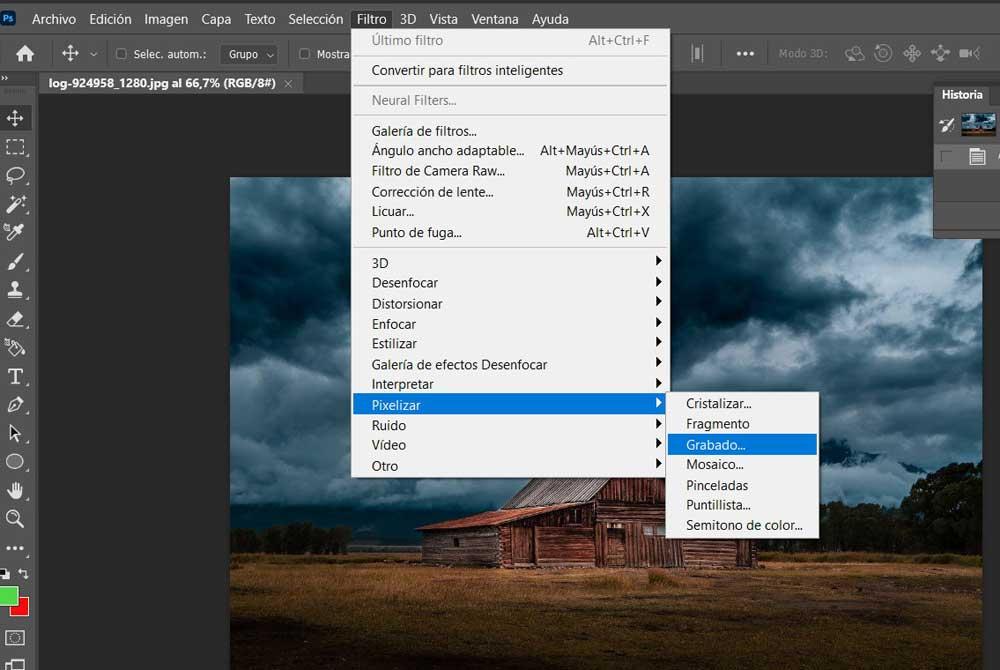
Um Ihnen eine Idee zu geben, müssen wir dafür nur zum gehen Filter Menü der Hauptschnittstelle des Programms. Aber das ist noch nicht alles, da wir mit Ebenen arbeiten, 3D Effekte und vieles mehr. Trotz alledem möchten wir uns, wie bereits erwähnt, auf drei der häufigsten Aktionen konzentrieren, zumindest auf einer grundlegenden Ebene. Diese führen wir normalerweise mit unseren Fotos durch, bevor wir sie speichern oder mit anderen teilen, um sie an unsere Bedürfnisse anzupassen.
So drehen Sie ein Bild in Photoshop
Nun, an diesem Punkt beginnen wir mit einer der häufigsten Aufgaben, die wir normalerweise im Zusammenhang mit diesen Behandlungen ausführen. In diesem Fall konzentrieren wir uns auf die Möglichkeit von rotierenden jedes Bild in Photoshop. Wenn Sie dies erreichen, können Sie dem Foto den Aspekt oder die Ausrichtung geben, die wir wirklich benötigen.
Es sollte erwähnt werden, dass es der Fall sein kann, dass wir es ursprünglich falsch mit der Kamera oder dem Handy aufgenommen haben. Daher müssen wir es beispielsweise vor dem Senden drehen, damit es gut aussieht und so angezeigt wird, wie wir es benötigen. Auf diese Weise, wie wir weiter unten sehen werden, ist dies Adobe Mit dem Programm können wir den Winkel trotz seines vollen Potenzials in nur wenigen Schritten einstellen. Daher reicht es für uns aus, das Foto, das wir korrigieren möchten, zu laden und zum Menü Bild zu wechseln.
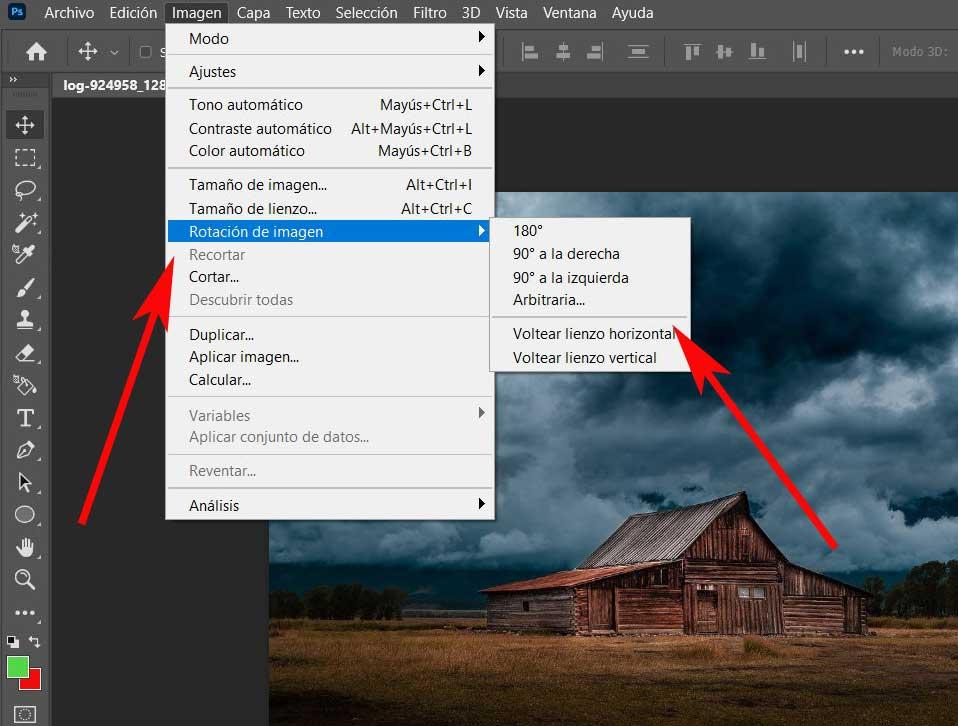
Zu diesem Zeitpunkt werden mehrere Optionen angezeigt, sodass wir zur sogenannten Bildrotation übergehen. Auf diese Weise können wir das Foto um 90 Grad nach rechts oder links oder um 180 Grad direkt drehen. Auf der anderen Seite können wir auch Drehe die gesamte Leinwand vertikal oder horizontal oder wählen Sie unseren eigenen Drehwinkel. Wir erreichen diese letzte Option aus der Option Arbitrary.
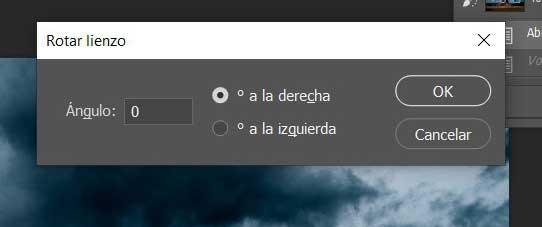
Hier müssen wir nur den Drehwinkel und die Richtung angeben, die wir anwenden möchten.
So beschneiden Sie ein Bild in Photoshop
Auf der anderen Seite werden wir als nächstes sehen, wie wir eine weitere der grundlegendsten Aufgaben in der Fotobearbeitung ausführen können. Insbesondere beziehen wir uns auf die Art und Weise, wie ein Bild darin geschnitten wird Adobe-Programm schnell und ohne Komplikationen. Sicher, wir haben eine Vielzahl von Gründen, warum wir möglicherweise ein bestimmtes Bild zuschneiden müssen. Dies hilft uns, einen Teil zu entfernen, den wir nicht sehen möchten, einen anderen Abschnitt hervorzuheben usw.
Glücklicherweise kann dies problemlos mit Photoshop durchgeführt werden, wie wir weiter unten sehen werden. Sobald wir die haben Fotodatei Auf den Desktop des Programms geladen, suchen wir das Zuschneidewerkzeug. Es befindet sich direkt in der linken Leiste der Programmoberfläche und wird durch zwei gekreuzte Winkel dargestellt. In diesem Moment werden wir sehen, wie das gesamte Foto mit einem gekennzeichnet ist Rahmen .
Nun, um das Bild zuzuschneiden, müssen wir diesen Rahmen nur mit der Maus ziehen, entweder von den Ecken oder von den Seiten. Auf diese Weise definieren wir wirklich den Teil des Fotos, den wir behalten möchten. Wir können diesen Rahmen auch ziehen, indem wir darauf klicken und ihn ziehen, um ihn in einem anderen Abschnitt zu platzieren.
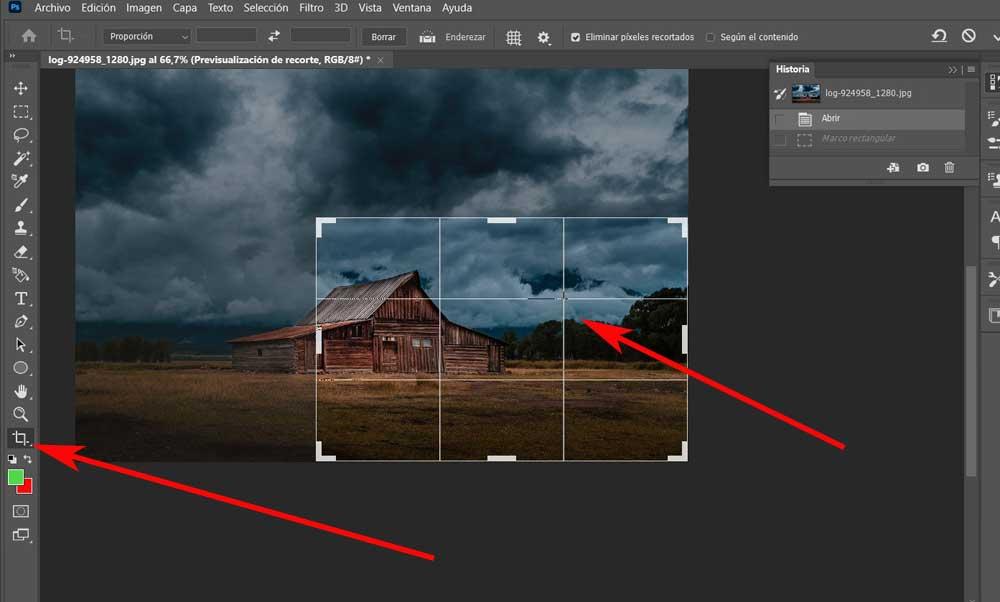
Sobald wir den Teil beleuchtet haben, mit dem wir die Gesamtsumme behalten möchten, müssen wir nur noch in den Rahmen als solchen doppelklicken. In diesem Moment werden wir sehen, wie der Rest des Fotos einfach verschwindet.
Ändern Sie die Größe von Fotos
Und wir werden einer anderen der häufigsten Aufgaben weichen, die wir normalerweise erledigen, wenn Fotos bearbeiten . Wir verweisen auf die Möglichkeit, seine Größe zu ändern, um es an unsere aktuellen Bedürfnisse anzupassen. Auf diese Weise können wir, wie Sie sich vorstellen können, die Fotodatei an die Art der Verwendung anpassen, die wir daraus machen möchten. Zum Beispiel reduziert das Reduzieren seiner Größe auch sein Gewicht, so dass wir es können Teile es im Internet schneller.
Zu sagen, dass dies trotz seines enormen Nutzens und seiner weit verbreiteten Verwendung eine sehr einfache Aufgabe ist, die in Photoshop ausgeführt werden muss. Auf diese Weise und in Sekunden können wir mit ein paar einfachen Schritten Ändern Sie die Größe und den Maßstab des Fotos. Sobald wir die Datei in das Programm geladen haben, gehen wir zum Ändern des Menüs Bild / Bildgröße, um ihre Größe zu ändern.
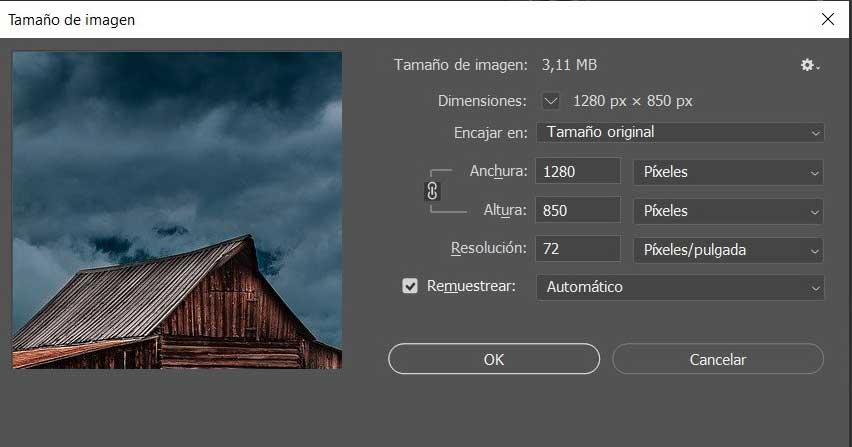
Von diesem Moment an erscheint ein neues Dialogfeld auf dem Bildschirm, in dem wir das tun können, wonach wir suchen. Um die Größe des Bildes zu ändern oder seine Größe zu ändern, müssen Sie daher nur die Breite und Höhe festlegen. Von hier aus können wir die Einheit auswählen, die für uns am bequemsten ist, und ihren endgültigen Wert ermitteln.
